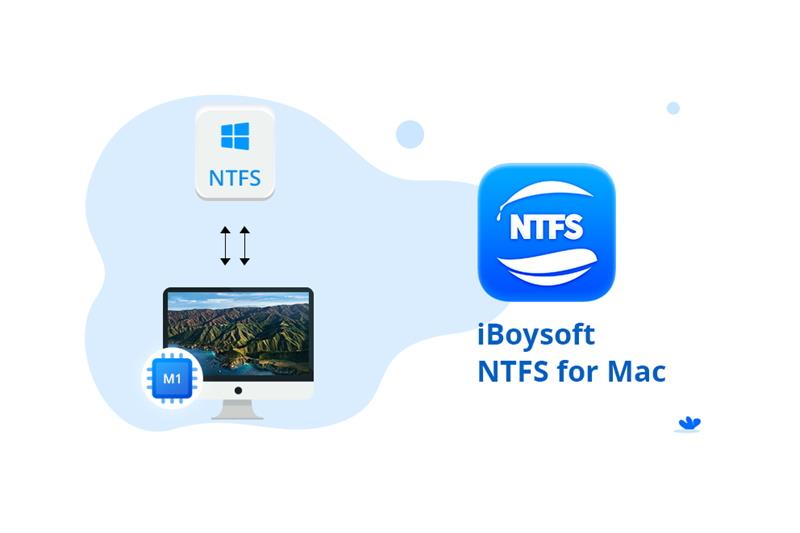Hvis du ønsker å lese og skrive NTFS-filer på din nye M1 Chip-aktiverte MacBook Air og Pro, må du begynne å bruke iBoysoft NTFS for Mac - løsningen. Kompatibiliteten, ytelsen og nytten av programvaren er stor for førstegangsbrukere.
De siste ukene har vært ganske betydningsfulle for Apple, den California-baserte teknologigiganten. Den har nylig gjort to store billettkunngjøringer-
- Lanseringen av den første Apple-laget Chip - Silicon M1
- Utrullingen av den første versjonen av macOS 11- Big Sur
Begge disse kunngjøringene er enorme. Dette er fordi mens den nye M1-brikken er Apples første forsøk på å distansere seg fra Intel og lage sine egne ARM-baserte brikker. Den andre, lanseringen av Big Sur, er historisk fordi det har tatt Apple tjue år å gå fra macOS 10 til macOS 11.
Begge disse (M1 Chip og Big Sur OS) har rullet ut i de nye 2021 MacBook Air- og Pro-versjonene. Disse kom i salg den første uken i november og kunder og anmeldere har mye godt å si om dem.
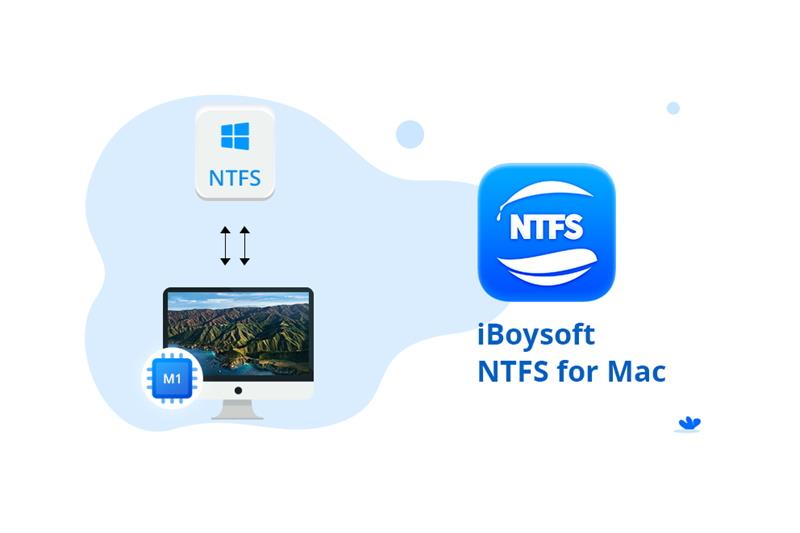
Imidlertid har Apple fortsatt ikke lykkes med å løse noen vanskelige problemer. Den viktigste inkluderer fortsatt å ikke tilby NTFS lese- og skrivestøtte for data på eksterne stasjoner.
I denne artikkelen skal vi se på akkurat dette problemet. Vi vil prøve å diskutere hvorfor Apple gjør det det gjør når det gjelder NTFS-filer. Vi vil også se på iBoysoft NTFS for Mac, en ledende NTFS for Mac-programvare, og se om den fungerer på de nye M1-brikkene og Big Sur OS.
Innhold
Hvorfor Apple fortsetter å ikke tilby NTFS Lese og skrive på macOS?
Hvis du er hyppig med noen av de populære Apple- og Windows-foraene, vil du bli kjent med dette spørsmålet. NTFS står for New Technology File System og ble laget av Windows på begynnelsen av nittitallet (1993 for å være nøyaktig).
Det var ment å lagre, behandle og analysere data og filer på en mye raskere, tryggere og effektiv måte. NTFS var så populært og brukervennlig at nesten alle maskinvareprodusenter tok i bruk det samme. Microsofts enorme rekkevidde og innflytelse kan også krediteres i denne forbindelse.
Det vi prøver å si er at Microsoft eier eiendomsrettighetene til NTFS. Dette betyr at selv om Apple ønsker å tilby lese- og skrivestøtte til NTFS-filer, må de betale en lisensavgift til Microsoft . Dette kan være noen få milliarder dollar.
Så spørsmålet er om Apple også gjør det samme med vilje. Vel, hvis du tror på hva fora sier, er svaret ja. Apple ønsker ikke å markedsføre Microsofts NTFS på OS og enheter. Hvis du ønsker å lese og skrive NTFS-filer, må du bruke Apples terminalkoder og endre dem for å aktivere NTFS-lese-skriving.
Fungerer iBoysoft NTFS for Mac på Apples nye M1-brikke som kjører Big Sur macOS?
Første ting først. Sammen med iBoysoft, et annet programvareselskap, hevder Paragon å tilby full kompatibilitet med den nye Apple M1 Chip og Big Sur macOS.
Under vår testing fant vi imidlertid ut at Paragon mislyktes på flere fronter. Den var ikke i stand til å utføre kommandoer feilfritt og opplevde alvorlige problemer. Dette betyr at mens Paragon kommer med en rekke påstander, viste resultatene at det manglet på flere fronter.

iBoysoft NTFS for Mac på den annen side fungerte feilfritt i alle våre virkelige tester. Helt fra den enkle nedlastingen og installasjonen, til den enkle bruken av programvaren, vil du bli tilgitt for å tro at du bruker Apples helt egne lokale systemer.
iBoysoft NTFS for Mac har vært i stand til å oppnå den tilsynelatende umulige tilbudskompatibiliteten til den nye M1-brikken. Det har til og med gått ett skritt utover. La oss se på de tre tingene som iBoysoft NTFS for Mac gjør annerledes-
1. Kjør og støtte 4K-sektorer og overføringer:
60 000 filer samtidig! Det er det denne Apple M1 NTFS for Mac-programvaren fra iBoysoft er i stand til å gjøre. Den støtter også 4000 sektorharddisker med letthet.
2. Utrolige hastigheter og sikkerhet:
Det beste med å bruke iBoysoft NTFS for Mac er at filene dine blir overført i et lyntempo. I tillegg vil de også være svært trygge og sikre i alle operasjoner.
3. Innebygd integrasjon med macOS Big Sur:
Når du har installert iBoysoft NTFS for Mac-programvare , vil den begynne å vises på Apple Finder. Du kan bruke NTFS-stasjonene som en oppstartsstasjon. Enkelt å redigere og jobbe med filer er uten sidestykke.
Det siste ordet
De siste årene har iBoysoft sakte gjort seg bemerket i programvareselskapenes verden. Den nylige fjæren i hatten bekrefter dens legitimasjon som en av de beste macOS-kompatible løsningene for NTFS i hele bransjen. Ikke bare fungerer det perfekt på den nye M1-brikken, men det sikrer også at den nye macOS Big Sur-opplevelsen ikke blir kompromittert.